
방법
Excel 스프레드시트나 SharePoint 사이트와 같은 다른 원본에서 데이터를 관리하는 경우에는 Access에 데이터를 복사하는 대신 Access 데이터베이스에서 데이터를 연결합니다. 이렇게 하면 항상 원본에 있는 최신 데이터로 작업할 수 있습니다.
참고: Access는 Excel 스프레드시트나 XML 파일 등 연결된 문서로부터 최신 변경 내용을 가져오지만, Access에서 데이터를 변경해도 원본 파일이 업데이트되지는 않습니다. 연결된 SharePoint 목록이나 Access 데이터베이스는 양방향으로 업데이트됩니다.
공유 문서에 있는 데이터에 연결
-
외부 데이터 탭에서 연결하려는 데이터 형식(Excel, Access, 텍스트 파일, XML 파일 또는 HTML 파일)을 선택합니다.
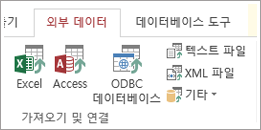
-
찾아보기를 선택하고 파일을 선택한 다음 열기를 선택합니다.
-
필요한 경우 연결하려는 데이터와 연결 방법을 지정한 다음 새 테이블의 이름을 입력합니다. 그런 다음 확인 또는 마침을 선택합니다.
필요한 경우 연결하려는 데이터와 연결 방법을 지정한 다음 새 테이블의 이름을 입력합니다. 그런 다음 확인 또는 마침을 선택합니다.
탐색 창에 연결된 새 테이블이 표시됩니다.
SharePoint 목록에 있는 데이터에 연결
-
외부 데이터 탭에서 기타 > SharePoint 목록을 선택합니다.
-
SharePoint 사이트를 지정합니다.
-
연결 테이블을 만들어 데이터 원본에 연결을 선택하고 다음을 클릭합니다.
-
연결할 목록을 선택하고 확인을 클릭합니다.
탐색 창에 연결된 새 SharePoint 목록이 표시됩니다. 파란색 화살표는 연결된 테이블을 나타냅니다.
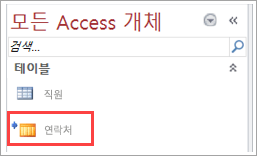
SharePoint는 데이터베이스의 다른 관련 테이블에 연결될 수 있으며, 이것 역시 파란색 화살표로 표시됩니다. 작업을 올바르게 수행하려면 반드시 데이터베이스에 해당 개체를 유지하세요.










